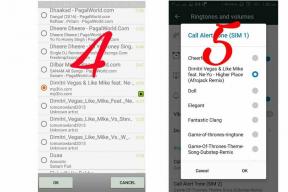Como desativar comentários no Facebook Live
Miscelânea / / October 16, 2021
Com o recurso ao vivo do Facebook, a maioria de seus influenciadores favoritos e grandes personalidades se conectam com seus fãs por meio de um chat de vídeo ao vivo. Você também pode interagir com eles usando o recurso de comentários ao vivo. No entanto, pode ser muito perturbador ver todos esses comentários flutuando na tela. Hoje vamos aprender como desligar comentários no Facebook ao vivo, então, se você assistir a vídeos ao vivo com frequência, será útil para você.
Hoje em dia, as redes sociais se tornaram tão famosas que todos estão nas redes sociais, como Facebook, Twitter, etc. Eles agora são uma parte essencial da nossa vida, e o Facebook é o mais popular de todos. Usamos o Facebook para compartilhar nossas imagens, vídeos e outras atividades para nos conectar com nossa família e amigos.
Às vezes, os comentários são positivos e nos dão a motivação para continuar o trabalho, mas há muito tempo, há muitos spammers que estragam a alegria do processo. Além disso, milhões de pessoas usam o Facebook ao vivo para mostrar seu trabalho, eventos, compartilhar informações e promover ou vender produtos, pois é uma das grandes plataformas de base de usuários.
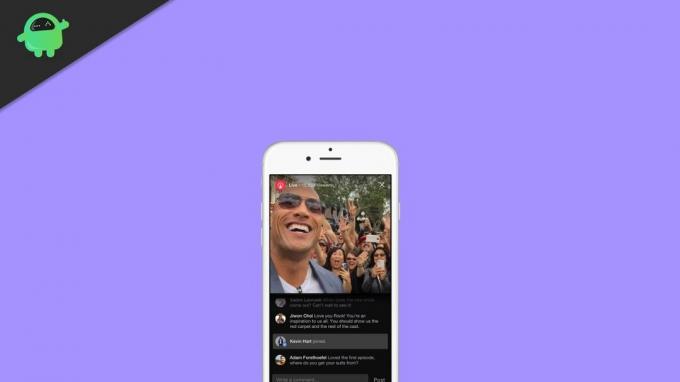
Conteúdo da página
-
Como desativar comentários no Facebook Live
- Desative os comentários no Facebook ao vivo no computador
- Desative os comentários no Facebook ao vivo no aplicativo Android / iOS / iPad
- Conclusão
Como desativar comentários no Facebook Live
Sempre que entramos ao vivo, o outro usuário pode comentar sobre qualquer coisa para expressar suas opiniões. Muitos dos comentários são como trollagem, crítica e outras formas de comentários negativos. Para esses tipos de casos, você pode desativar a seção de comentários no Facebook ao vivo.
Você pode bloquear um usuário específico ou fazer comentários apenas para amigos e familiares para impedir os comentários de spam. Mas é um processo demorado. Você tem que verificar cada usuário e bloqueá-los um por um. Se você quiser se livrar da seção de comentários enquanto estiver no Facebook ao vivo, aqui estão as etapas de acordo com o dispositivo.
Desative os comentários no Facebook ao vivo no computador
Muitos usuários preferem fazer um Facebook Live para compartilhar a jogabilidade ou qualquer vídeo de seu computador. Para desativar comentários e reações em um vídeo ao vivo que você está assistindo em seu computador:
Abra o Facebook no navegador e faça login em sua conta.
Agora, clique no Vídeo ao vivo opção na seção de postagem.
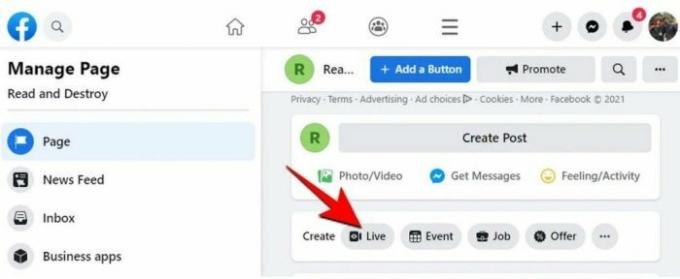
Anúncios
Em seguida, clique no Go Live guia e então Próximo.
Agora, na página de configurações de sua transmissão ao vivo, navegue até o seção de comentários debaixo de Configuração opção na parte inferior da tela e clique nela para obter mais opções.

Anúncios
Agora, escolha de acordo com sua preferência para restringir os comentários da opção disponível.

Este método está disponível apenas para eventos, páginas e grupos.
A segunda maneira de desligar os comentários na transmissão ao vivo é clicar em o ícone de bloco de comentário do canto inferior direito para ligar o modo silencioso depois de iniciar ou assistir a qualquer transmissão ao vivo.

Além disso, você pode clicar novamente para habilitar os comentários e reações novamente.
Desative os comentários no Facebook ao vivo no aplicativo Android / iOS / iPad
O recurso de compartilhamento do Facebook Live é amplamente usado para capturar qualquer evento do celular devido à sua conveniência. Para desativar comentários e reações em um vídeo ao vivo que você está assistindo ou transmitindo no aplicativo do Facebook, estas são as etapas:
- Abra o aplicativo do Facebook no seu celular.
- Agora, selecione qualquer feed do Facebook ao vivo.
- Toque em qualquer vídeo ao vivo transmitir ou iniciar qualquer vídeo ao vivo em seu celular.
- Por padrão, comentários e reações estão disponíveis na tela.

-
Para desligar os comentários e a criação, Desliza para a direita na tela.
-
Agora os comentários estão desativados em sua transmissão ao vivo e você pode ativá-lo novamente Deslize para a esquerda na tela do seu celular.
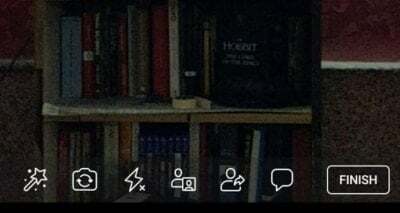
- Você também pode tocar no vídeo de transmissão ao vivo e, em seguida, o ícone no canto superior direito ao lado de três pontos para desativar a seção de comentários e toque novamente para ativá-la.
Conclusão
Aqui está o processo de desligar os comentários no Vídeo ao Vivo no Facebook entre todos os dispositivos. Esperamos que você faça isso sozinho e evite que comentários indesejados se distraiam da transmissão ao vivo de seu vídeo. Se você tiver alguma dúvida sobre isso, pode nos informar comentando abaixo.
Artigos relacionados:
- Guia para manter sua privacidade digital segura em 2021
- Como visualizar mensagens arquivadas no Facebook Messenger?
- Como gravar aplicativos de mensagens instantâneas remotamente (Facebook, Snapchat, Instagram, Tinder) no Android?
- Por que não posso adicionar alguém no Facebook?
- O Facebook Messenger não está funcionando ou enviando mensagens | Interrupção do servidor?


![Baixar arquivos do carregador do agente de download de inicialização segura Nokia MTK [MTK DA]](/f/31d58f32ea2746e3d3751dc271ea648b.jpg?width=288&height=384)